Rclone ist ein Befehlszeilen-Dienstprogramm, mit dem Linux-Benutzer schnell und einfach eine Verbindung zu jedem Cloud-Speicherdienst herstellen können (mit Dropbox, Google Drive, Open Drive und vielen mehr). Das Problem ist, dass Rclone für den durchschnittlichen Benutzer kompliziert und mühsam zu verwenden ist.
Wenn Sie Rclone verwenden müssen, um eine Verbindung zu Ihrem bevorzugten Cloud-Speicherdienst unter Linux herzustellen , gibt es einen besseren Weg. Einführung in den Rclone-Browser. Es nimmt Ihnen die Schwierigkeit, alles vom Verbinden bis zum Hochladen/Herunterladen von Dateien mit einer eleganten Benutzeroberfläche zu erledigen. So richten Sie es auf Ihrem System ein.
Rclone-Browser unter Linux installieren
Der Rclone Browser macht die Verwendung des Rclone-Befehlszeilentools zum Kinderspiel. Das Problem ist, dass es auf keinem Linux-Betriebssystem vorinstalliert ist. Bevor wir uns also mit der Verwendung des Rclone-Browsers befassen können, müssen wir demonstrieren, wie man ihn unter Linux installiert.
Die Installation des Rclone-Browsers erfolgt je nach verwendetem Linux-Betriebssystem unterschiedlich. Um die Installation zu starten, starten Sie ein Terminalfenster, indem Sie Strg + Alt + T oder Strg + Umschalt + T auf der Tastatur drücken . Befolgen Sie nach dem Öffnen des Terminals die folgenden Anweisungen, die der von Ihnen verwendeten Linux-Distribution entsprechen.
Ubuntu
Um den Rclone Browser unter Ubuntu zu installieren, geben Sie den folgenden Apt- Befehl unten ein.
sudo apt install rclone-browser
Debian
Verwenden Sie Debian-Linux? Installieren Sie den Rclone-Browser mit dem folgenden Apt-get- Befehl.
sudo apt-get install rclone-browser
Arch Linux
Sie können den Rclone-Browser schnell zum Laufen bringen, indem Sie dieses vorkompilierte Paket aus dem Repository „Chinese Community“ auf Arch Linux herunterladen.
wget https://repo.archlinuxcn.org/x86_64/rclone-browser-1.8.0-1-x86_64.pkg.tar.zst
Installieren Sie Rclone über das Repo „Chinese Community“ mit dem folgenden pacman- Befehl.
sudo pacman -U rclone-browser-1.8.0-1-x86_64.pkg.tar.zst
Sie möchten das Paket „Chinese Community“ nicht nutzen? Sie können den Rclone-Browser auch unter Arch Linux über den AUR installieren.
Fedora
Rclone Browser ist für Fedora 31, 32 und 33 im primären
Software-Repository „Fedora“ verfügbar . Führen Sie den Befehl Dnf aus, um die App zu installieren .
sudo dnf installiere rclone-browser
OpenSUSE
Leider hat OpenSUSE Linux kein vorkompiliertes Binärpaket für den Rclone Browser. Wenn Sie das Programm verwenden möchten, müssen Sie es aus dem Quellcode erstellen und von Hand installieren.
Aus Quelle erstellen
Installieren Sie zuerst alle Build-Abhängigkeiten von Rclone Browser. Diese müssen auf dem System installiert werden, sonst kann der Quellcode des Programms nicht korrekt kompiliert werden. Um es zu installieren, verwenden Sie den folgenden Befehl.
sudo zypper ref && sudo zypper --non-interactive install git cmake make gcc-c++ libQt5Core-devel libQt5Widgets-devel libQt5Network-devel
Nachdem Sie die Abhängigkeiten auf Ihrem Computer installiert haben, verwenden Sie den Befehl git clone , um den Quellcode Ihres Computers herunterzuladen.
git-Klon https://github.com/kapitinsky/RcloneBrowser.git
Wechseln Sie mit dem heruntergeladenen Quellcode mit dem CD- Befehl in den Ordner „RcloneBrowser“ .
cd RcloneBrowser
Erstellen Sie von hier aus das Verzeichnis „build“.
mkdir-Build
Wechseln Sie mit dem CD- Befehl in das Verzeichnis „build“ .
CD-Build
Führen Sie den Befehl cmake aus , um das Makefile zu erstellen.
cmake ..
Erstellen Sie den Quellcode mit dem Befehl make . Beachten Sie, dass diese Codekompilierung einige Zeit in Anspruch nehmen wird.
machen
Installieren Sie schließlich Rclone Browser unter OpenSUSE mit dem Befehl sudo make install .
sudo machen installieren
Rclone-Browser einrichten
Um Rclone Browser einzurichten, starten Sie das Programm auf dem Linux-Desktop, indem Sie in Ihrem App-Menü danach suchen. Befolgen Sie dann die nachstehenden Schritt-für-Schritt-Anweisungen.
Schritt 1: Suchen Sie die Schaltfläche „Config“ im unteren linken Bereich des Bildschirms und klicken Sie darauf, um die Konfiguration zu starten.
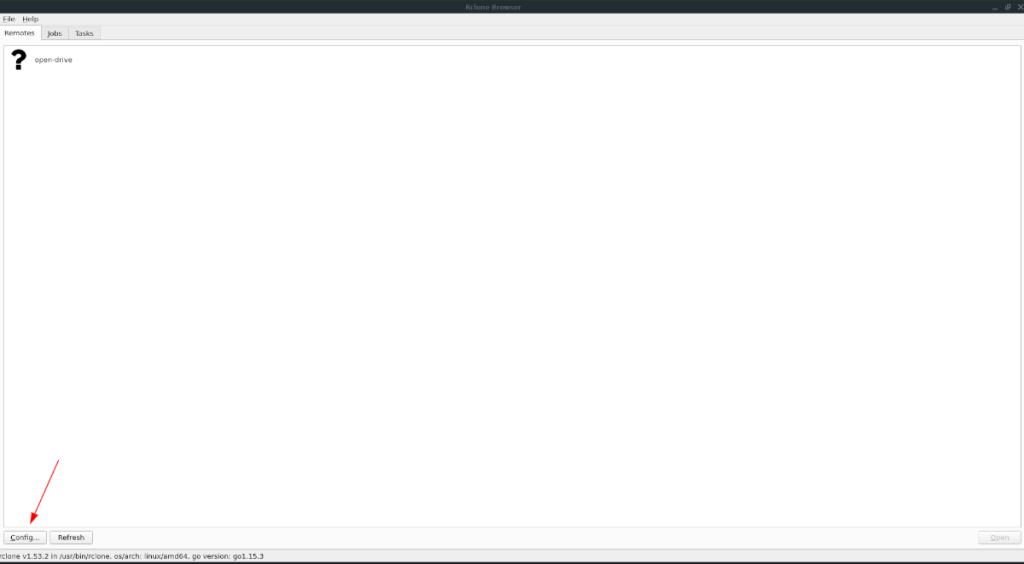
Schritt 2: Drücken Sie n für „Neue Fernbedienung“.
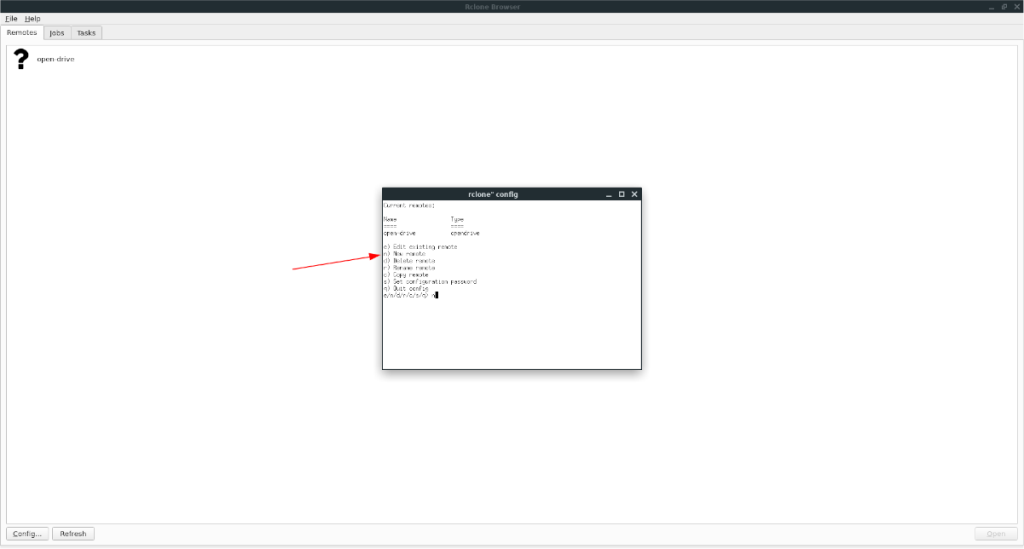
Schritt 3: Geben Sie neben „Name“ einen Namen für Ihre neue Remote-Verbindung ein.
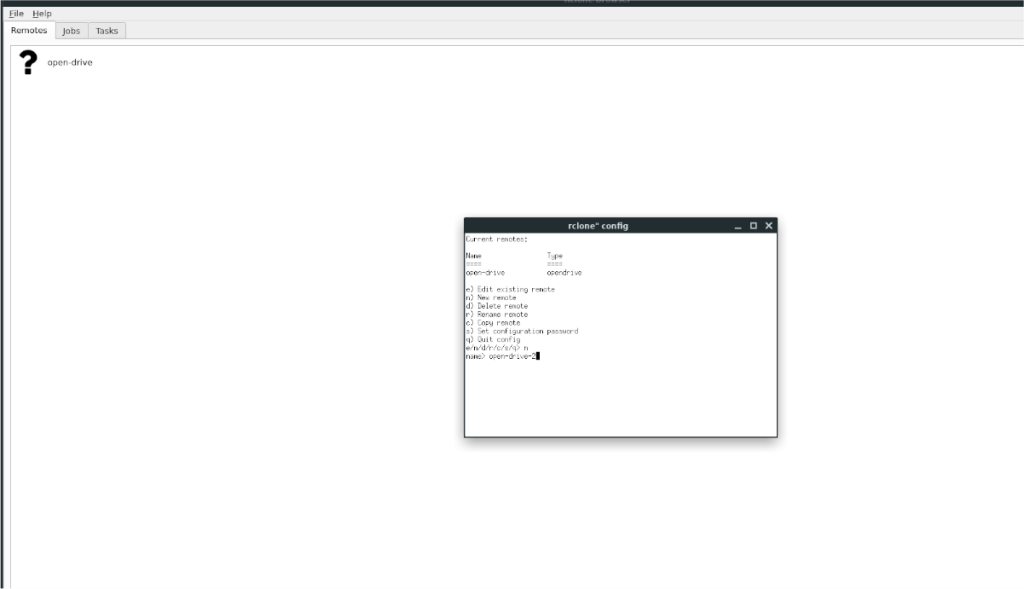
Schritt 4: Sehen Sie sich die Liste der möglichen Cloud-Speicherverbindungen in der Liste an und geben Sie die Nummer daneben ein. Um beispielsweise eine Verbindung zu Open Drive einzurichten, geben Sie 24 ein .
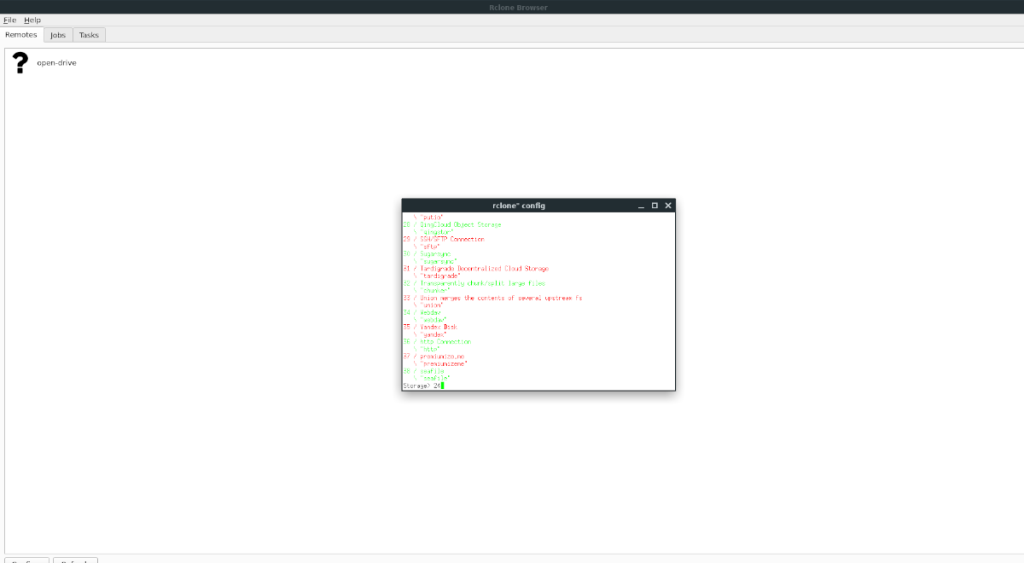
Schritt 5: Geben Sie Ihren Benutzernamen in das Feld „Benutzername“ ein.
Schritt 6: Drücken Sie die Y- Taste, um das Passwort Ihres Benutzers einzugeben. Geben Sie es dann in das Textfeld ein.
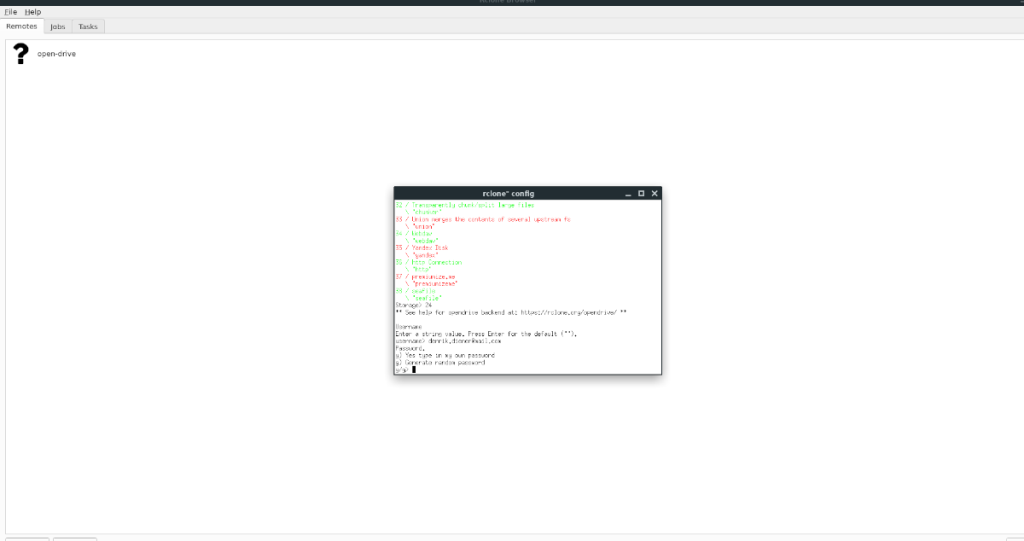
Schritt 7: Drücken Sie N auf der Tastatur Rclone Browser zu sagen , Sie wollen nicht , um die Konfiguration zu bearbeiten.
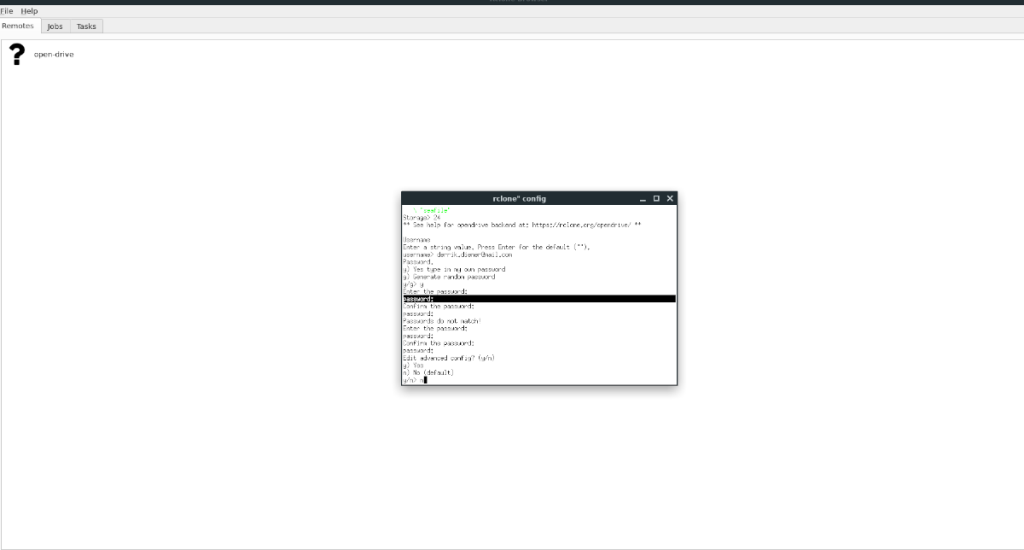
Schritt 8: Drücken Sie Y Rclone Browser zu sagen , dass die Konfiguration , die Sie gemacht haben , ist OK. Drücken Sie dann Q , um den Konfigurationseditor zu schließen.
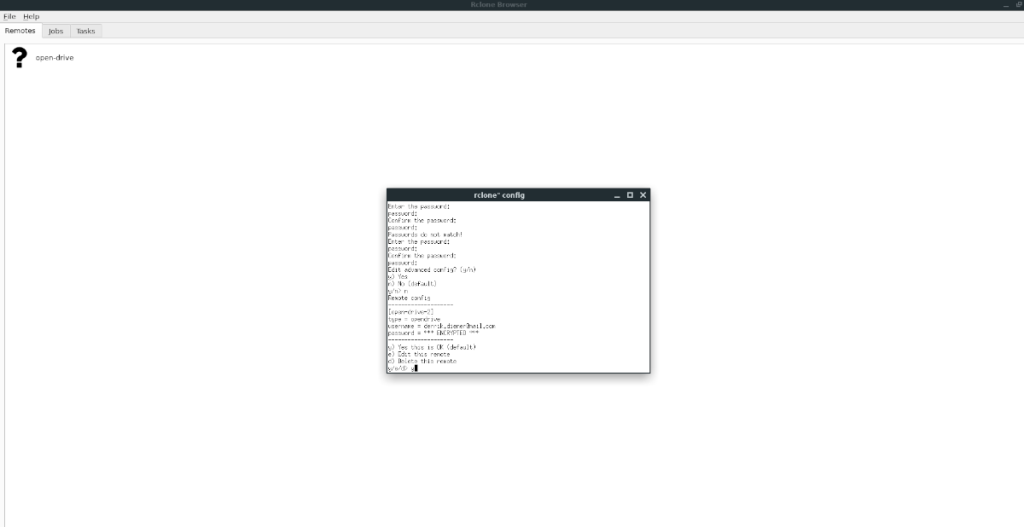
Um auf Ihre neue Cloud-Speicherverbindung im Rclone-Browser zuzugreifen, wählen Sie die Verbindung, die Sie auf der Registerkarte „Remotes“ eingerichtet haben, und klicken Sie unten links auf die Schaltfläche „Öffnen“.
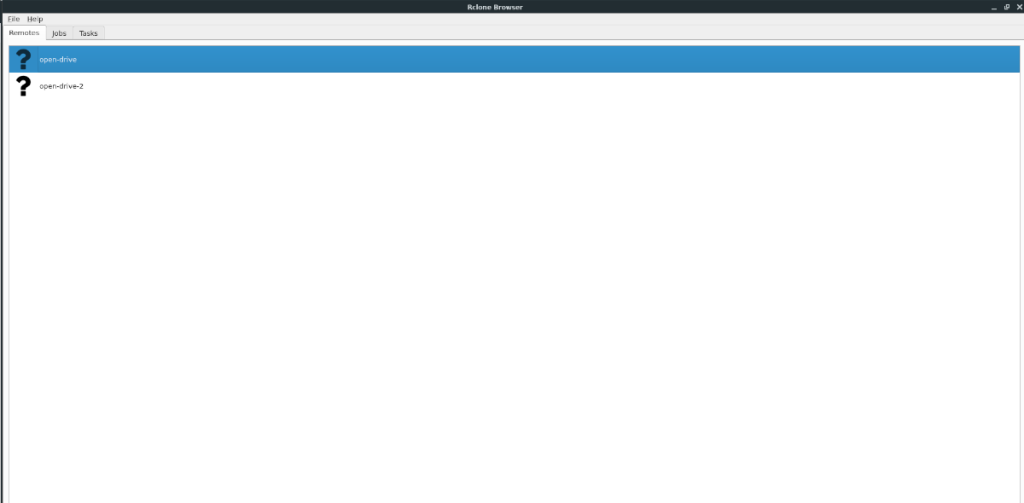
Nachdem Sie „Öffnen“ ausgewählt haben, sollten Ihre Dateien im Browser geladen werden. Von hier aus können Sie Ihre Dateien durchsuchen, neue hochladen, vorhandene Dateien löschen, neue Ordner erstellen und alles über den Rclone-Browser herunterladen.

Montageordner
Möchten Sie Ihren Remote-Speicher im Rclone-Browser in einen vorhandenen Ordner auf Ihrem Linux-PC einbinden? Klicken Sie auf die Schaltfläche „Montieren“. Verwenden Sie dann das Popup-Fenster des Dateibrowsers, um einen Ordner auszuwählen, in den Sie Ihren Remote-Rclone-Browserordner einbinden möchten.

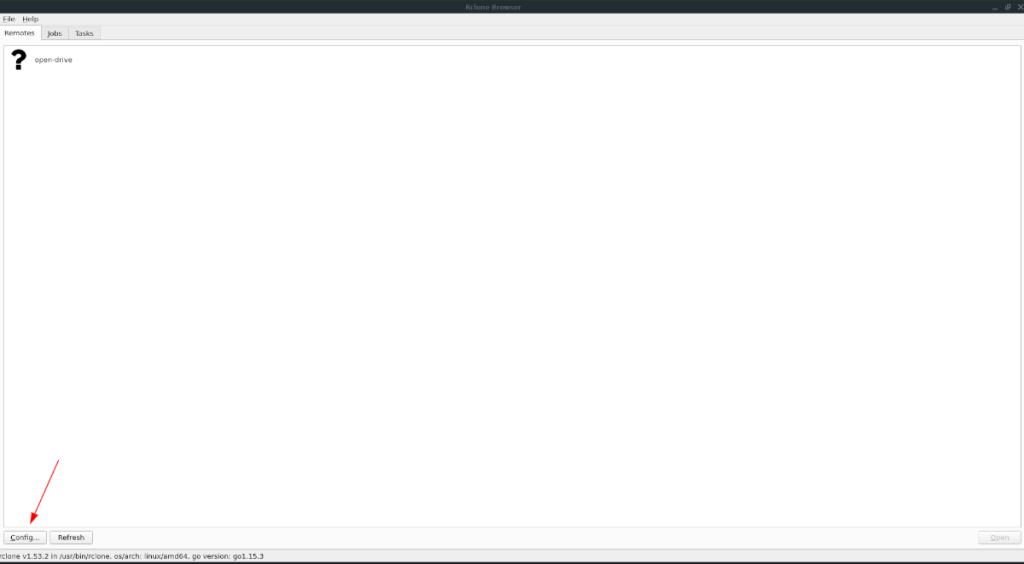
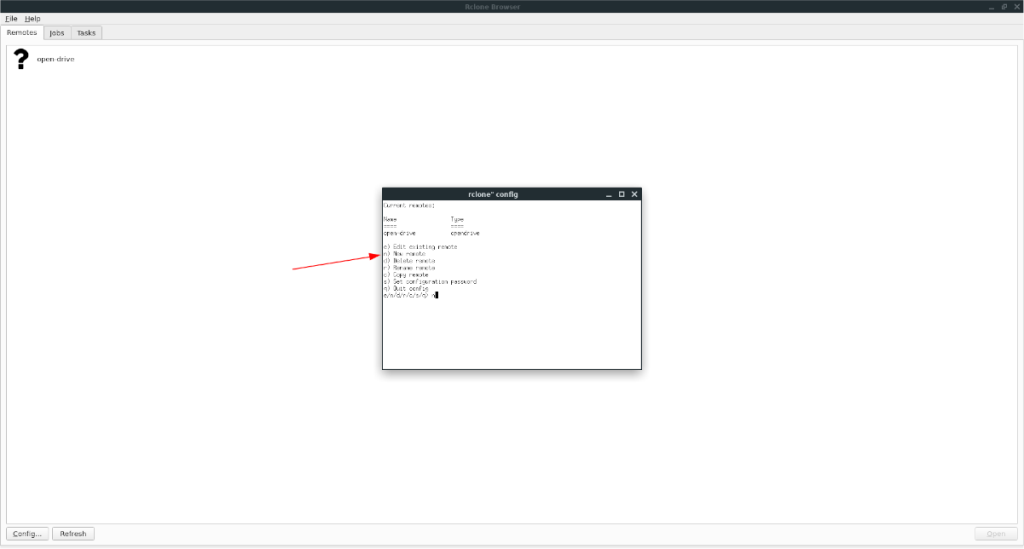
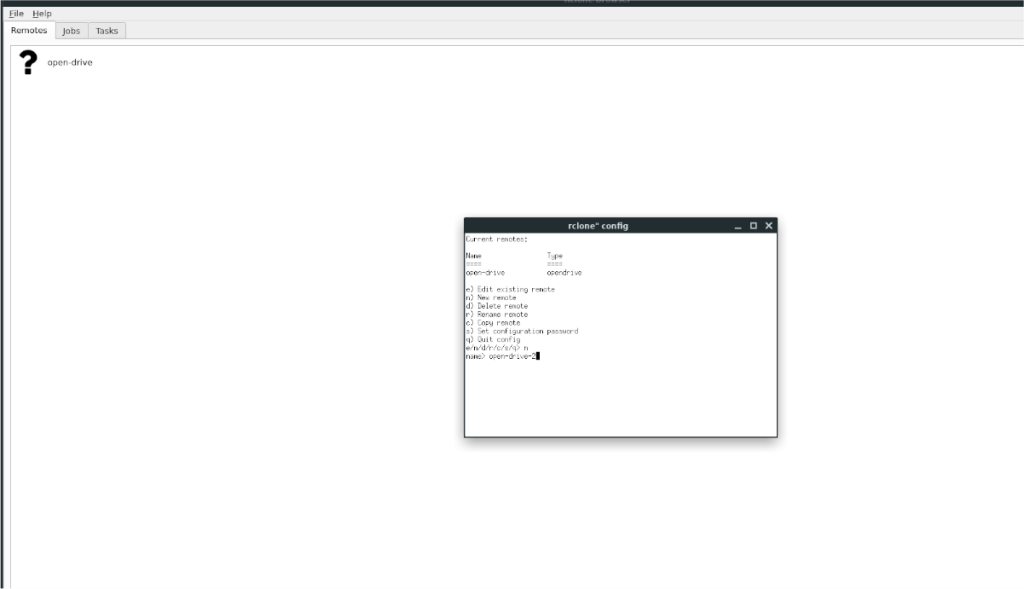
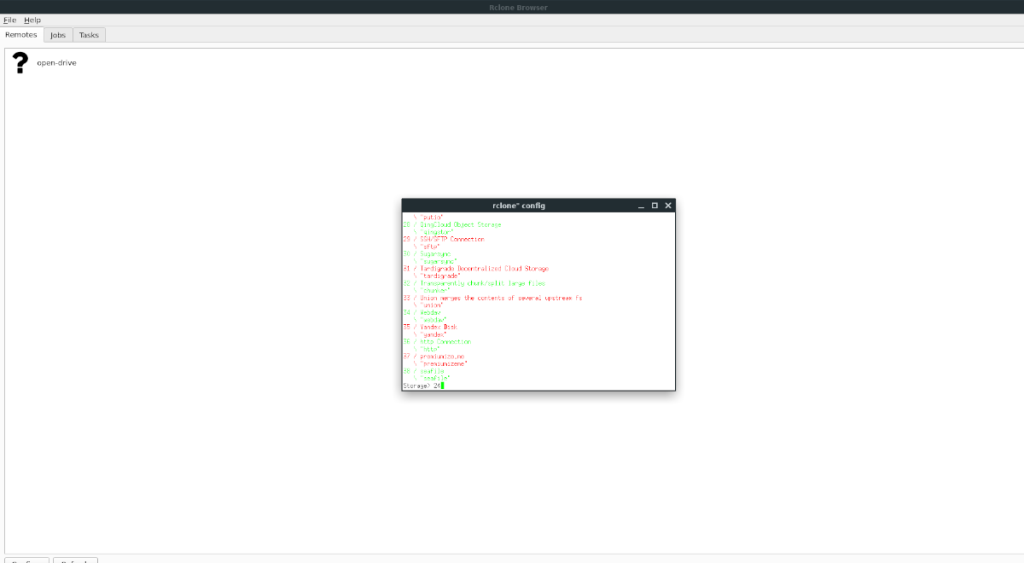
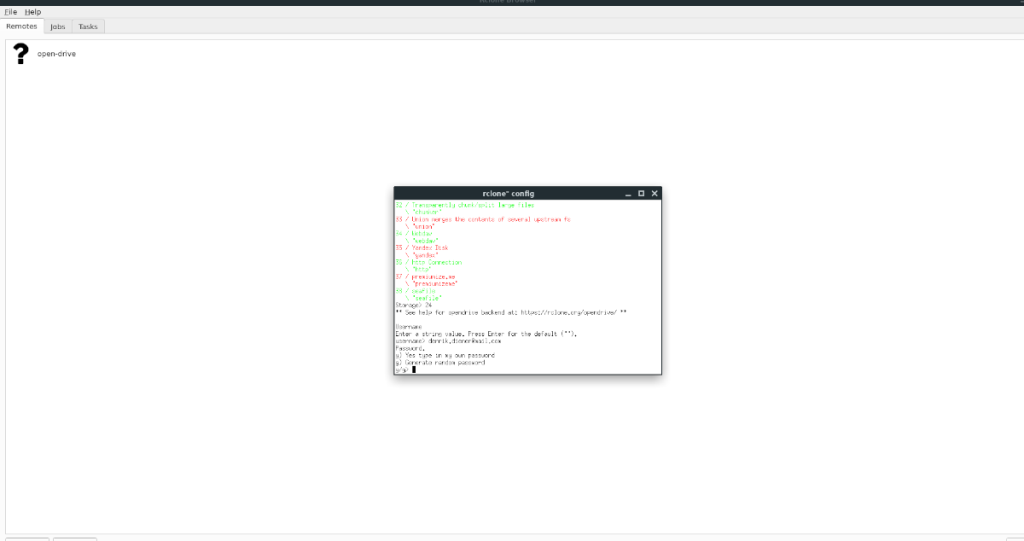
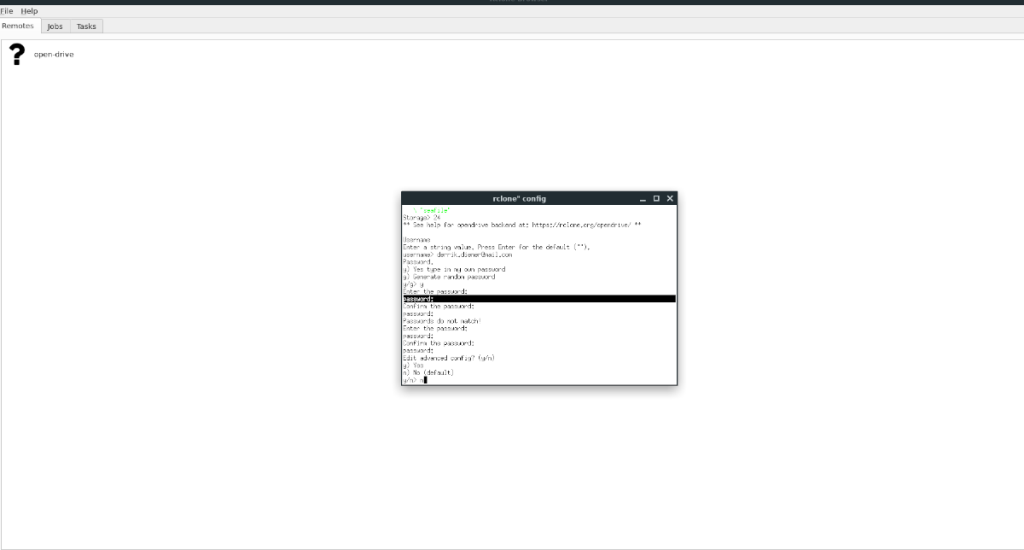
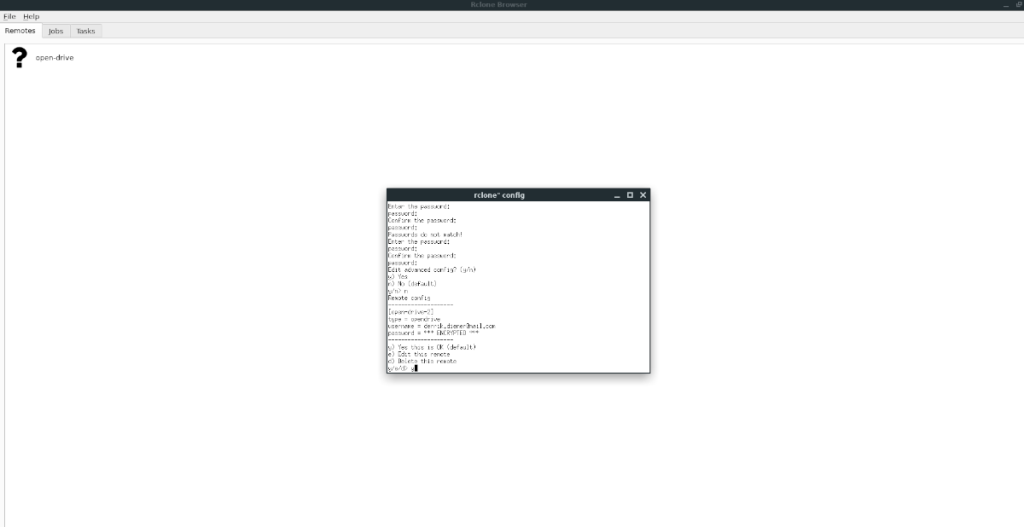
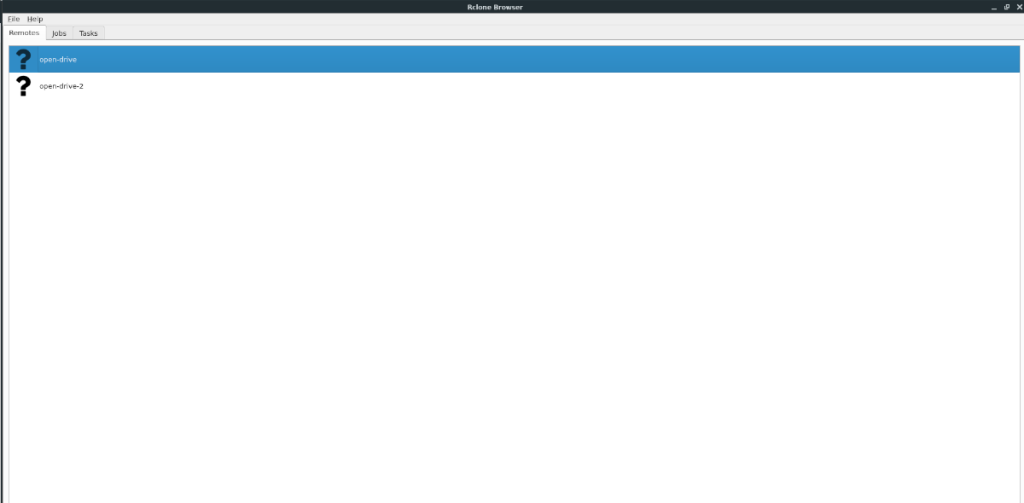


![Laden Sie FlightGear Flight Simulator kostenlos herunter [Viel Spaß] Laden Sie FlightGear Flight Simulator kostenlos herunter [Viel Spaß]](https://tips.webtech360.com/resources8/r252/image-7634-0829093738400.jpg)






![So stellen Sie verlorene Partitionen und Festplattendaten wieder her [Anleitung] So stellen Sie verlorene Partitionen und Festplattendaten wieder her [Anleitung]](https://tips.webtech360.com/resources8/r252/image-1895-0829094700141.jpg)